windows备份系统的文件,全面指南与最佳实践
Windows备份系统:全面指南与最佳实践
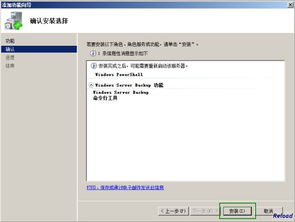
随着电脑在日常工作和生活中的广泛应用,数据安全成为用户关注的焦点。Windows系统作为最常用的操作系统之一,备份系统文件显得尤为重要。本文将为您详细介绍Windows备份系统的方法、步骤以及注意事项,帮助您更好地保护您的数据。
一、认识Windows备份系统

Windows备份系统是指将电脑中的系统文件、应用程序、个人数据等进行备份,以便在系统崩溃、数据丢失等情况下快速恢复。备份系统文件可以采用以下几种方式:
系统还原点:备份Windows目录下的所有文件、注册表相关文件、其他目录下的重要EXE文件和DLL文件。
系统镜像备份:备份整个C盘,包括操作系统、应用程序和个人数据等。
文件备份:备份指定文件夹或文件,如个人文档、照片、视频等。
二、Windows备份系统方法

以下将详细介绍Windows备份系统的具体方法:
1. 系统还原点
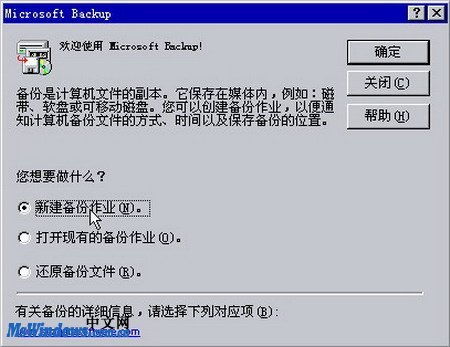
系统还原点是Windows系统自带的一种备份方式,操作步骤如下:
右键点击桌面“计算机”,选择“属性”。
在“系统”窗口中,点击“系统保护”。
选择需要开启系统还原点的磁盘,点击“配置”。
调整系统还原点上限闸数值,设置自动删除早期还原点。
在安装第三方软件或驱动时,系统会自动创建系统还原点备份。
当需要还原系统时,点击“系统还原”,选择一个还原点,根据提示操作即可。
2. 系统镜像备份

系统镜像备份可以将整个C盘备份打包,以下为操作步骤:
打开控制面板,选择“系统和安全”下的“备份您的计算机”。
点击“创建系统映像”按钮。
选择备份映像的位置,如本地磁盘、DVD或网络位置。
选择要备份的系统分区。
确认信息无误后,点击“开始备份”按钮。
备份完成后,可以选择创建映像修复盘。
3. 文件备份
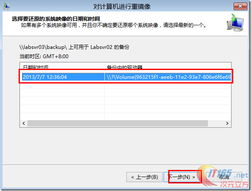
文件备份可以针对指定文件夹或文件进行备份,以下为操作步骤:
打开“备份和还原”中心。
点击“设置备份”链接。
选择备份位置,如本地磁盘或网络位置。
勾选要备份的内容,如库、桌面、Windows文件夹中的数据等。
点击“下一步”,设置备份计划。
点击“开始备份”按钮,开始备份操作。
三、注意事项
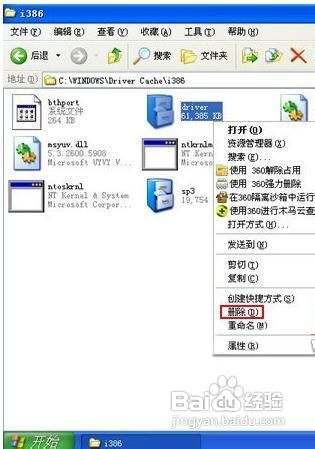
在进行Windows备份系统时,请注意以下事项:
定期备份:建议定期备份系统文件,以防止数据丢失。
备份位置选择:选择安全可靠的备份位置,如本地磁盘、网络位置或云存储。
备份文件管理:定期检查备份文件,确保备份文件完整性和可用性。
备份恢复测试:定期进行备份恢复测试,确保在需要时能够成功恢复数据。
Windows备份系统是保护数据安全的重要手段。通过本文的介绍,相信您已经掌握了Windows备份系统的多种方法。在实际操作过程中,请根据自身需求选择合适的备份方式,并注意备份文件的管理和恢复测试,以确保数据安全。
